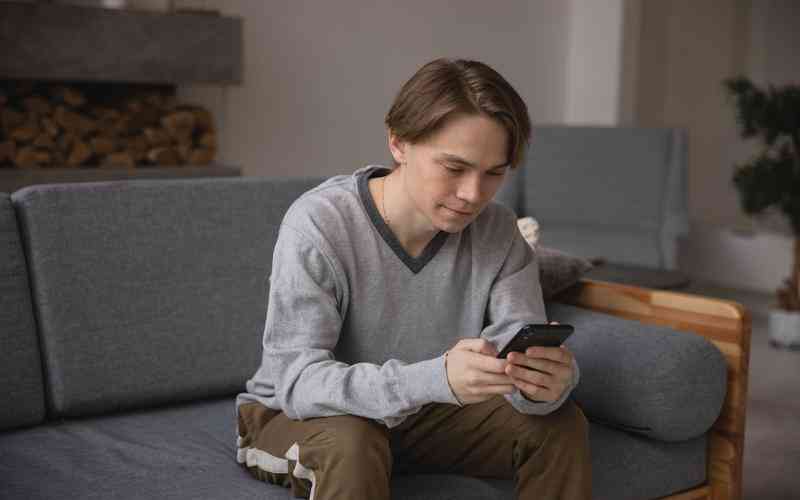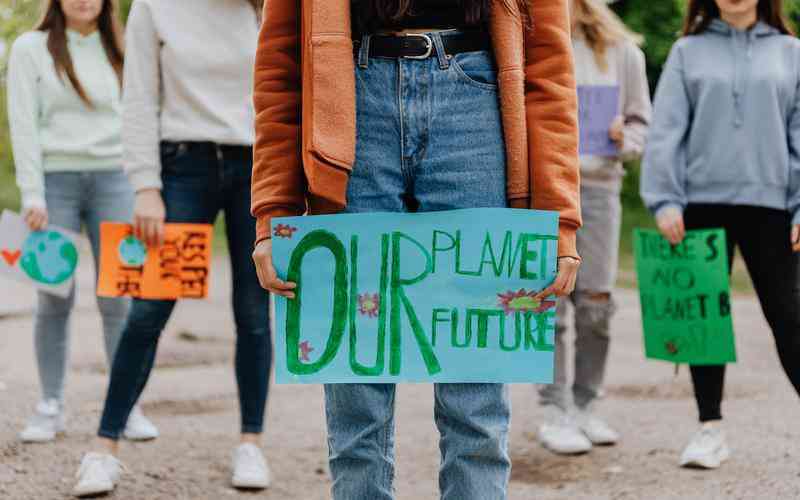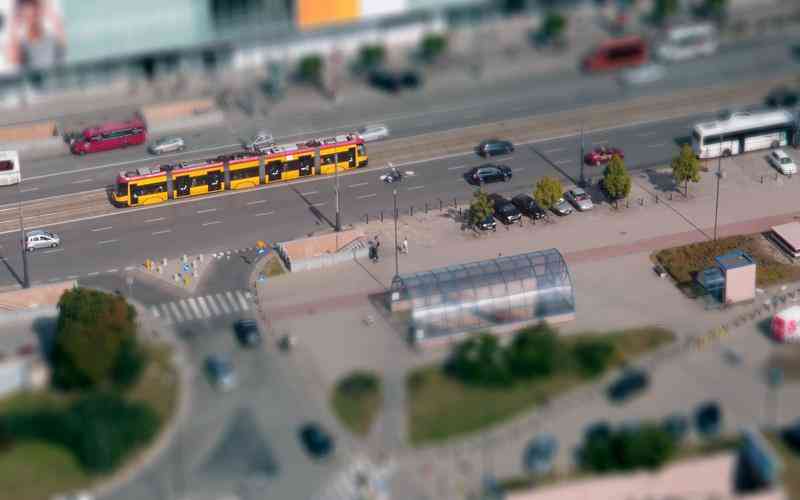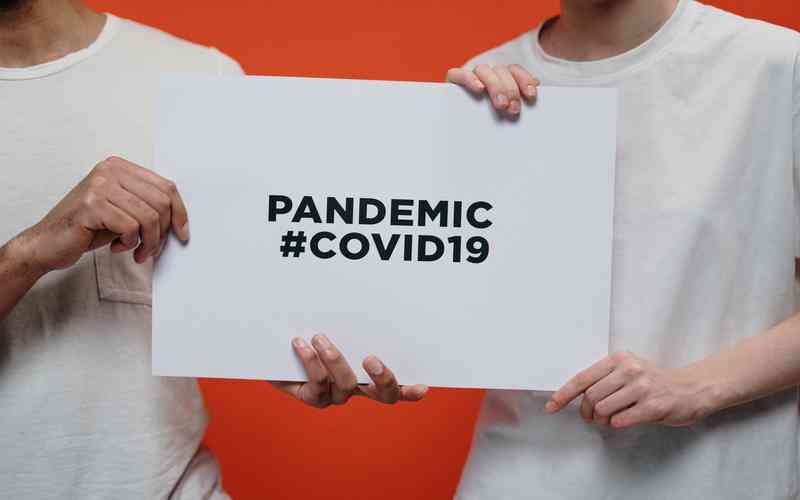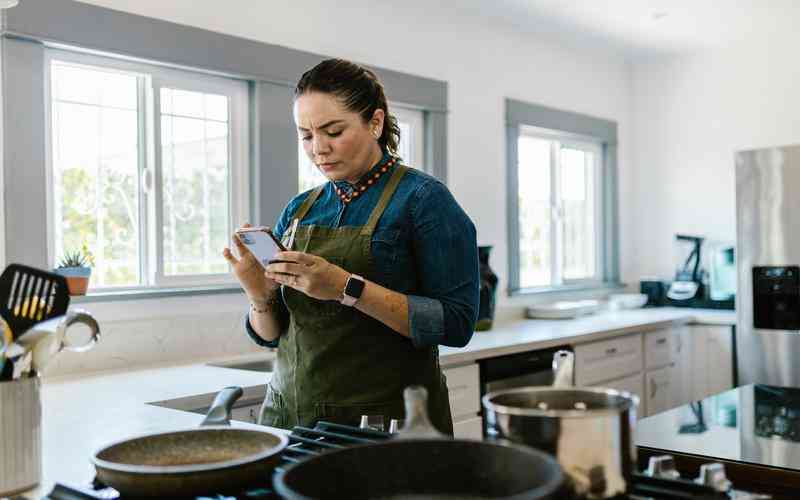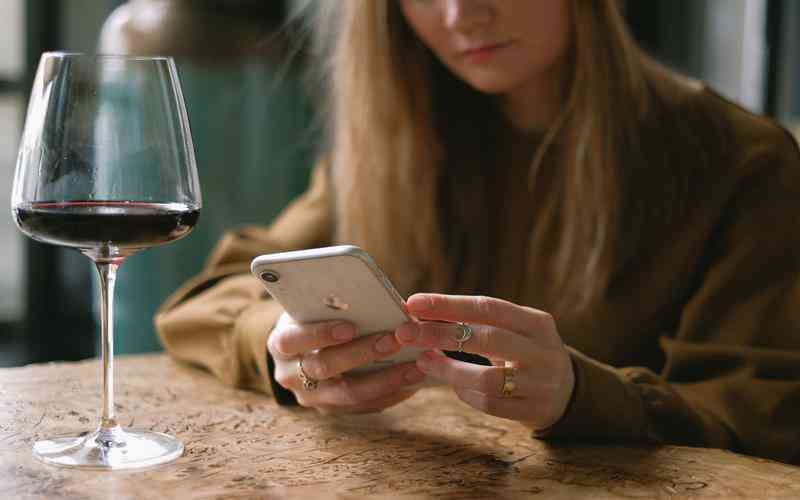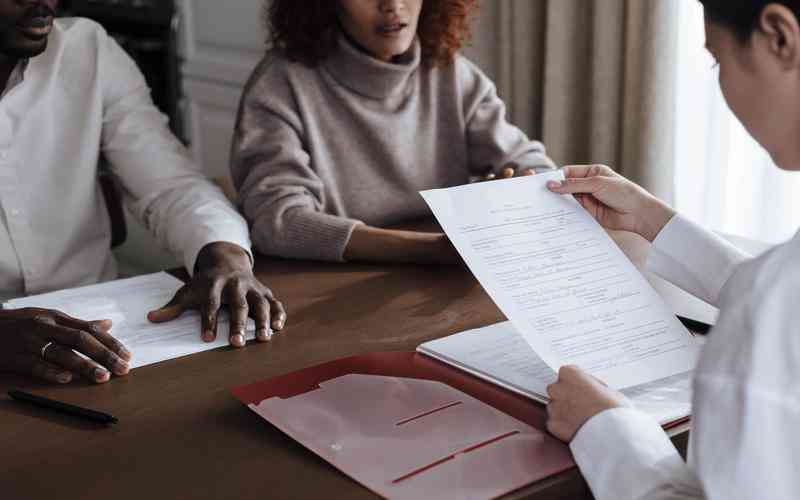摘要:在日常生活和工作中,我们经常会遇到宽带连接出现问题的情况,例如网络速度慢、断网等。为了快速准确地排除问题,可以借助网络诊断工具进行检测。本文将介绍如何使用网络诊断工具检测宽...
在日常生活和工作中,我们经常会遇到宽带连接出现问题的情况,例如网络速度慢、断网等。为了快速准确地排除问题,可以借助网络诊断工具进行检测。本文将介绍如何使用网络诊断工具检测宽带连接问题的方法和步骤。
序号.1

选择适合的网络诊断工具
需要选择适合的网络诊断工具。常见的网络诊断工具包括Ping、Traceroute、Speedtest等。Ping用于测试网络的连通性,Traceroute用于追踪数据包在网络中的路径,Speedtest用于测试网络速度。根据具体的问题选择合适的工具进行检测。
序号.2
使用Ping命令检测网络连通性
Ping是最常用的网络诊断工具之一,可以用来测试网络是否能够连通。在Windows系统中,可以打开命令提示符窗口,输入ping命令后加上目标IP地址或域名,然后按下回车键执行。如果返回结果中显示“请求超时”或“目标不可达”,说明网络连接存在问题。
序号.3
使用Traceroute命令追踪网络路径
Traceroute可以帮助我们了解数据包在网络中的传输路径,以便找出网络连接中出现问题的地方。在命令提示符窗口中输入traceroute命令后加上目标IP地址或域名,然后按下回车键执行。Traceroute会显示数据包经过的每个网络节点的IP地址和响应时间,从而帮助我们定位问题所在。
序号.4
使用Speedtest测试网络速度
如果遇到网络速度慢的问题,可以使用Speedtest来测试网络的上传和下载速度。打开Speedtest网站或应用程序,点击开始测试按钮,系统会自动选择最佳的测试服务器进行测试。测试完成后,会显示网络的实际上传和下载速度,以及网络延迟等信息,从而帮助我们判断网络连接是否正常。
序号.5
分析测试结果并解决问题
根据网络诊断工具的测试结果,分析网络连接存在的问题,并采取相应的措施进行修复。例如,如果Ping命令显示网络不可达,可能是由于路由器设置问题或网络供应商故障引起,需要及时联系网络供应商进行处理。如果Speedtest显示网络速度较慢,可能是由于网络拥塞或带宽限制等原因,可以尝试调整路由器设置或升级网络套餐来改善网络速度。
网络诊断工具是解决宽带连接问题的有力工具,通过合理使用Ping、Traceroute、Speedtest等工具,可以快速准确地定位网络问题并采取相应的措施进行修复。在使用网络诊断工具时,需要注意选择适合的工具,并根据测试结果分析问题原因,及时解决网络连接问题,确保网络畅通。